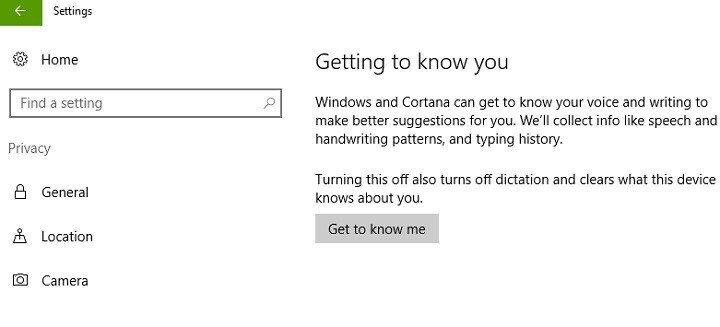Erkunden Sie die von Experten getesteten Methoden zur Behebung des Fehlers
- Der Fehlercode erscheint hauptsächlich aufgrund veralteter Treiber, beschädigter Systemdateien oder einer langsamen Internetverbindung.
- In diesem Handbuch werden alle verfügbaren Methoden zur Behebung des Fehlers erläutert.

XINSTALLIEREN SIE, INDEM SIE AUF DIE DOWNLOAD-DATEI KLICKEN
Diese Software repariert häufige Computerfehler, schützt Sie vor Dateiverlust, Malware und Hardwarefehlern und optimiert Ihren PC für maximale Leistung. Beheben Sie PC-Probleme und entfernen Sie Viren jetzt in 3 einfachen Schritten:
- Laden Sie das Restoro PC-Reparaturtool herunter das kommt mit patentierten Technologien (Patent vorhanden Hier).
- Klicken Scan starten um Windows-Probleme zu finden, die PC-Probleme verursachen könnten.
- Klicken Alles reparieren um Probleme zu beheben, die die Sicherheit und Leistung Ihres Computers beeinträchtigen.
- Restoro wurde heruntergeladen von 0 Leser in diesem Monat.
Fehlercode 0x800b0003 ist a Windows Update-Fehler Code, der auftreten kann, wenn Sie versuchen, Windows-Updates manuell zu installieren. Dieser Fehler weist auf ein Problem mit der Überprüfung der digitalen Signatur der heruntergeladenen Update-Datei hin.
In diesem Handbuch werden wir die Methoden zur Behebung des Fehlers besprechen, nachdem wir über die Ursachen des Problems gesprochen haben. Lasst uns beginnen!
Was verursacht den Fehlercode 0x800b0003 unter Windows 11?
Expertentipp:
GESPONSERT
Einige PC-Probleme sind schwer zu lösen, insbesondere wenn es um beschädigte Repositories oder fehlende Windows-Dateien geht. Wenn Sie Probleme haben, einen Fehler zu beheben, ist Ihr System möglicherweise teilweise defekt.
Wir empfehlen die Installation von Restoro, einem Tool, das Ihren Computer scannt und den Fehler identifiziert.
klicken Sie hier herunterzuladen und mit der Reparatur zu beginnen.
Es kann mehrere Gründe dafür geben, dass dieser Fehlercode angezeigt wird; Einige der häufigsten sind:
- Internetverbindung - Wenn dein Computer ist nicht mit dem Internet verbunden oder wenn Sie eine langsame Internetverbindung haben, kann das System das digitale Zertifikat möglicherweise nicht verifizieren, daher der Fehler.
- Beschädigte oder fehlende Systemdateien – Wenn die für den Überprüfungsprozess der digitalen Signatur wichtigen Systemdateien beschädigt sind oder fehlen, kann der Fehlercode angezeigt werden.
- Digitale Zertifikate veraltet – Die digitalen Zertifikate können veraltet sein, oder ihre zugehörige zertifizierte Stelle kann widerrufen werden, was den Fehler verursacht.
- Eingriff in die Sicherheitssoftware - Der Antivirensoftware kann das digitale Zertifikat beeinträchtigen Verifizierungsprozess, wodurch der Fehler auftritt.
Was kann ich tun, um den Fehlercode 0x800b0003 unter Windows 11 zu beheben?
Bevor Sie mit den erweiterten Schritten zur Fehlerbehebung beginnen, sollten Sie die folgenden Prüfungen durchführen:
- Starte deinen Computer neu.
- Entfernen Sie unnötige externe Peripheriegeräte.
- Prüfe deine Internetverbindung.
1. Führen Sie die Windows-Problembehandlung aus
- Drücken Sie Fenster + ICH öffnen Einstellungen.
- Gehe zu System, dann klick Fehlerbehebung.

- Klicken Sie jetzt Andere Fehlerbehebungen.

- Unter dem Am häufigsten Abschnitt, gehen Sie zu Windows Update und klicken Laufen.

- Befolgen Sie die Anweisungen auf dem Bildschirm, um den Fehler zu beheben.
2. Setzen Sie den Windows Update-Dienst zurück
- Drücken Sie die Fenster Schlüsselart CMD, und klicken Sie Als Administrator ausführen.

- Kopieren und fügen Sie die folgenden Befehle nacheinander ein und drücken Sie nach jedem Befehl die Eingabetaste:
net stop wuauservnet stop cryptSvcNetto-Stopbitsnet stop msiserverRen C:\Windows\SoftwareDistribution SoftwareDistribution.oldRen C:\Windows\System32\catroot2 Catroot2.oldnet start wuauservnet start cryptSvcNetto-Startbitsnet msiserver starten - Starten Sie Ihren Computer neu, sobald der Vorgang abgeschlossen ist.
3. Verwenden Sie die Datenträgerbereinigung
- Drücken Sie Fenster + R die zu öffnen Laufen Konsole.

- Typ cleanmgr und drücken Sie zum Öffnen die Eingabetaste Datenträgerbereinigung.
- Auf der Datenträgerbereinigung: Laufwerksauswahl Wählen Sie im Dialogfeld das Laufwerk aus und klicken Sie auf OK.

- Klicken Sie anschließend auf Systemdateien bereinigen.

- Wieder auf der Datenträgerbereinigung: Laufwerksauswahl Fenster, wählen Sie das Laufwerk aus und klicken Sie auf OK.
- Klicken OK im nächsten Fenster.

- Klicken Sie anschließend auf Dateien löschen.

4. Treiber aktualisieren
- Drücken Sie Fenster + R die zu öffnen Laufen Fenster.

- Typ devmgmt.msc und drücken Sie zum Öffnen die Eingabetaste Gerätemanager.
- Überprüfen Sie alle Geräte und suchen Sie nach dem gelben Ausrufezeichen daneben.
- Wenn ein Ausrufezeichen vorhanden ist, klicken Sie mit der rechten Maustaste darauf und wählen Sie es aus Treiber aktualisieren.

- Klicken Automatisch nach Treibern suchen im nächsten Fenster.

- Befolgen Sie die Anweisungen auf dem Bildschirm, um den Vorgang abzuschließen.
Einige der häufigsten Windows-Fehler und -Bugs sind auf alte oder inkompatible Treiber zurückzuführen. Das Fehlen eines aktuellen Systems kann zu Verzögerungen, Systemfehlern oder sogar BSoDs führen.
Um diese Art von Problemen zu vermeiden, können Sie ein automatisches Tool verwenden, das die richtige Treiberversion mit nur wenigen Klicks findet, herunterlädt und auf Ihrem Windows-PC installiert, und wir empfehlen dies dringend DriverFix. So geht's:
- Laden Sie DriverFix herunter und installieren Sie es.
- Anwendung starten.
- Warten Sie, bis DriverFix alle Ihre fehlerhaften Treiber erkannt hat.
- Die Software zeigt Ihnen nun alle Treiber mit Problemen an, und Sie müssen nur diejenigen auswählen, die Sie beheben möchten.
- Warten Sie, bis DriverFix die neuesten Treiber heruntergeladen und installiert hat.
- Neu starten Ihrem PC, damit die Änderungen wirksam werden.

DriverFix
Treiber werden keine Probleme mehr verursachen, wenn Sie diese leistungsstarke Software heute herunterladen und verwenden.
Besuche die Website
Haftungsausschluss: Dieses Programm muss von der kostenlosen Version aktualisiert werden, um bestimmte Aktionen auszuführen.
5. Deaktivieren Sie die Antivirus-Software vorübergehend
- Drücken Sie die Fenster Schlüsselart Windows-Sicherheit, und klicken Sie Offen.

- Gehe zu Viren- und Bedrohungsschutz.
- Unter Einstellungen für Viren- und Bedrohungsschutz, klicken Einstellungen verwalten.

- Schalten Sie den Schalter für aus Echtzeitschutz.

- Fehler 0x80242020: Was ist das und wie kann man es schnell beheben?
- Windows-Migrationsassistent: Herunterladen und Installieren
6. Starten Sie Windows im abgesicherten Modus
- Drücken Sie Fenster + ICH öffnen Einstellungen.
- Gehe zu System, dann klick Erholung.

- Jetzt unter Fortgeschrittenes Start-up, klicken Neu starten.

- Auf der Wähle eine Option Fenster, klicken Fehlerbehebung.

- Klicken Erweiterte Einstellungen auf der Fehlerbehebung Buchseite.

- Auf der Erweiterte Einstellungen Seite, auswählen Starteinstellungen.

- Klicken Neu starten.
- Auf dem nächsten Bildschirm können Sie in den abgesicherten Modus wechseln; Wählen Sie die gewünschte Taste aus.
- Versuchen Sie im abgesicherten Modus erneut, das Update zu installieren.
7. Stellen Sie den PC mit der Systemwiederherstellung wieder her
- Drücken Sie Fenster + R die zu öffnen Laufen Fenster.

- Typ rstrui und drücken Sie die Eingabetaste, um die zu öffnen Systemwiederherstellung Fenster.
- Wählen Wählen Sie einen anderen Wiederherstellungspunkt im Systemwiederherstellungsfenster und klicken Sie auf Nächste.

- Wählen Sie den Wiederherstellungspunkt aus der Liste aus und klicken Sie auf Nächste.

- Klicken Beenden, und Windows stellt Ihren Computer bis zum ausgewählten Punkt wieder her.

Dies sind also Methoden, die Sie anwenden müssen, um den Fehlercode 0x800b0003 zu beseitigen. Wenn nichts für Sie funktioniert hat, versuchen Sie es Neuinstallation von Windows auf Ihrem Computer um das Problem zu lösen. Wenn Sie Fragen oder Bedenken haben, teilen Sie uns dies bitte im Kommentarbereich unten mit.
Haben Sie immer noch Probleme? Beheben Sie sie mit diesem Tool:
GESPONSERT
Wenn die obigen Ratschläge Ihr Problem nicht gelöst haben, können auf Ihrem PC tiefere Windows-Probleme auftreten. Wir empfehlen Herunterladen dieses PC-Reparatur-Tools (auf TrustPilot.com als „Großartig“ bewertet), um sie einfach anzusprechen. Klicken Sie nach der Installation einfach auf die Scan starten Taste und drücken Sie dann auf Alles reparieren.